Bu yazımda sizlere Windows Server 2019’da domain name nasıl yeniden adlandırılacağını anlatacağım, Active Directory Domain ismi değiştirme, olağan bir durum olmamakla birlikte şirketlerin isim değişikliğine gitmesi, el değiştirmesi veya şirketlerin birleşmesi gibi durumlarda ortaya çıkar.Windows Server 2000’de kullanılamayan, Windows Server 2003 ile birlikte kullanabildiğimiz, Domain Rename için Rendom Tool aracını kullanacağız. Bu tool NetBIOS etki alanı adının yeniden adlandırılması, Exchange Server’ın hiçbir sürümünde desteklenmemektedir. İşleme başlamadan önce sunucunun yedeğini almayı unutmayın.
Senaryomuz gereği, SERKANDURAN.LOCAL olan domain name ismimizi KEFE.LOCAL değiştirmek için aşağıdaki adımları gerçekleştireceğiz.
- Yeni Domain için bir DNS Zone Oluşturulması
- Domain Rename için Rendom yapılandırması
- Group Policy Yeni Domaine Gpfix komutu
- Domain Controller FQDN (Fully Qualified Domain Name) Değişikliği Yapılması
Artık işlemlerimize geçebiliriz.
System Properties ekranından mevcut domain name ismini kontrol edebilirsiniz.
Öncelikle Server Dashboard- DNS Manager üzerinde Zone oluşturma işlemi ile başlayacağız.
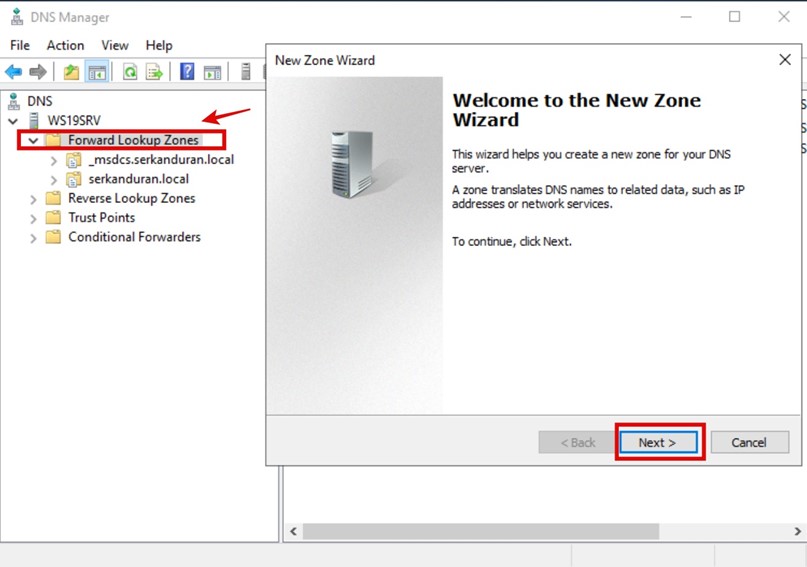
Resim-1
Forwar Lookup Zones üzerinde sağ tık New Zone seçimi yapalım.
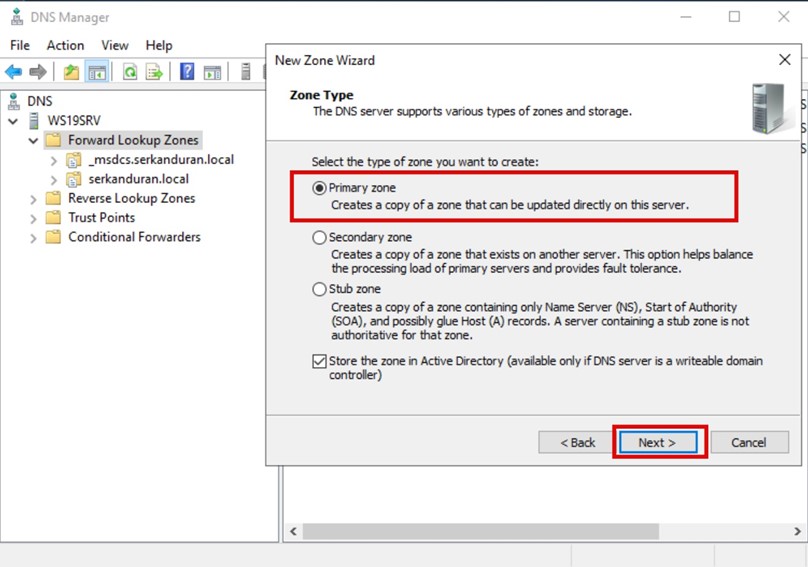
Resim-2
Zone Type ekranımızda Primary zone ve “Store the zone in Active Directory” seçimi yaparak devam ediyoruz.
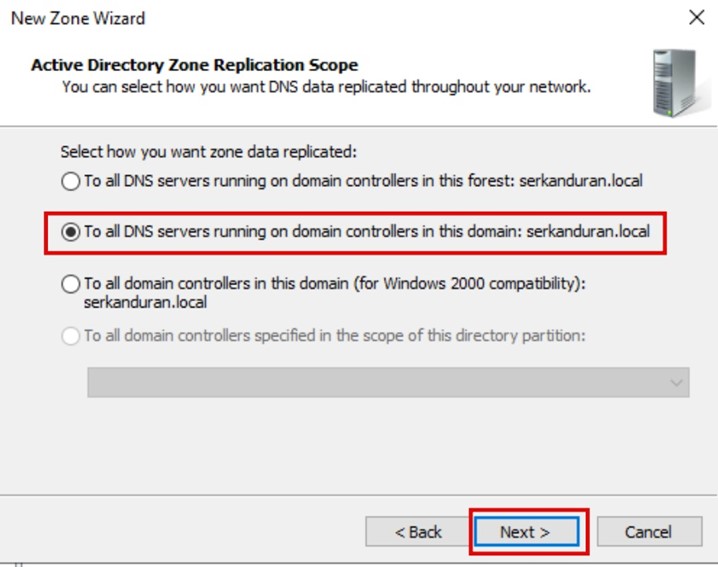
Resim-3
Active Directory Zone Replication Scope bölümünde ise “To all DNS servers running on domain controllers in this domain”seçeneğini varsayılan olarak bırakıp devam ediyoruz.
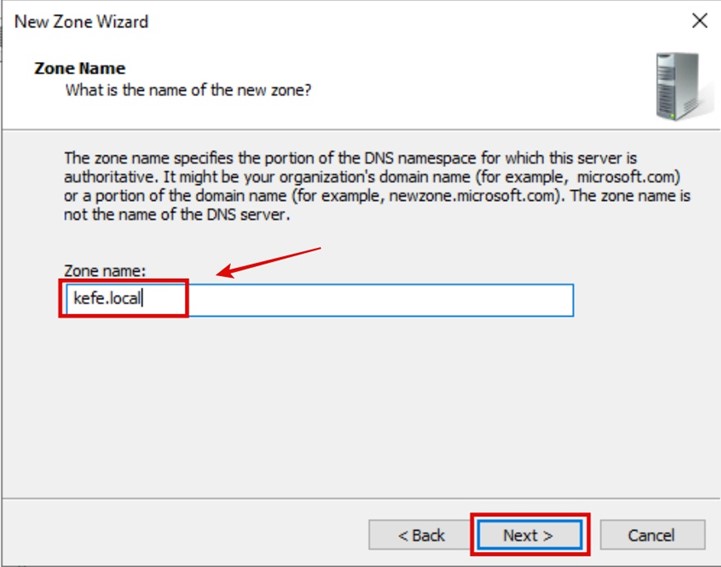
Resim-4
Zone Name adımından DNS zone olarak değiştirmek istediğimiz kefe.local domain adımı giriyorum.
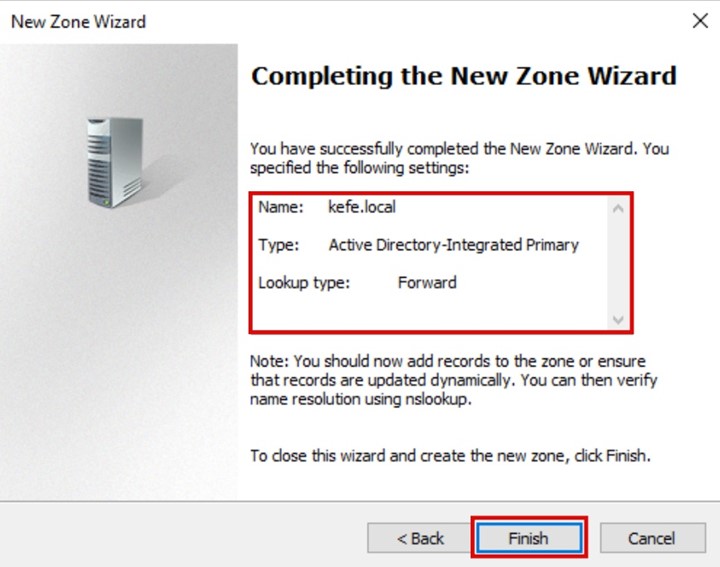
Resim-5
Dns Zone oluşturma işlemini Finish seçimi ile tamamladık.
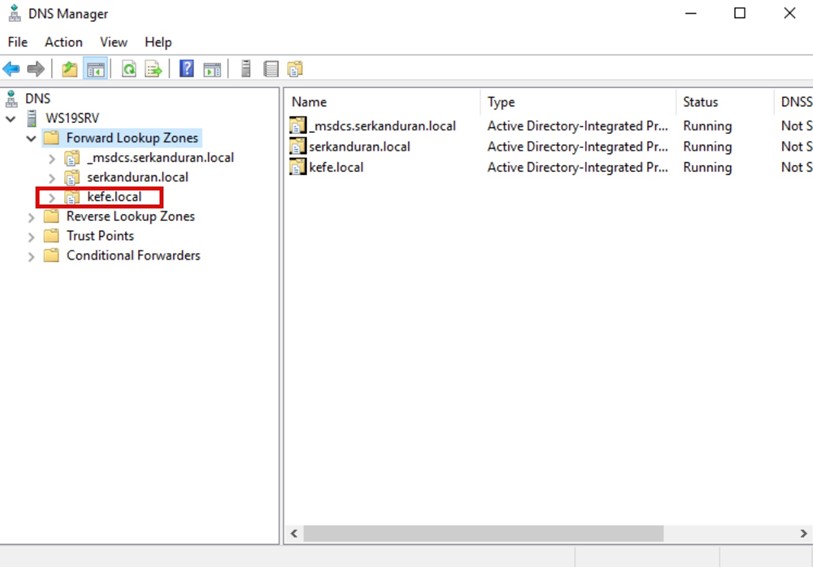
Resim-6
kefe.local adında DNS zone’um oluştu.
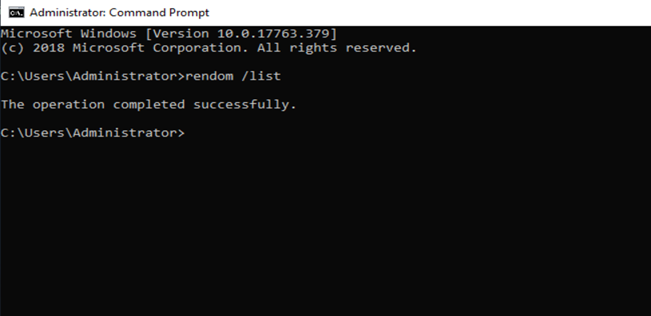
Resim-7
Bir sonraki adım olan Rendom tool aracı ile rename işlemine geçebiliriz. Domain name açıklayan bir rapor oluşturmamız gerekiyor. Bunu yapmak için CMD (command promt) penceresini açalım rendom / list yazın ve enter’a basın.
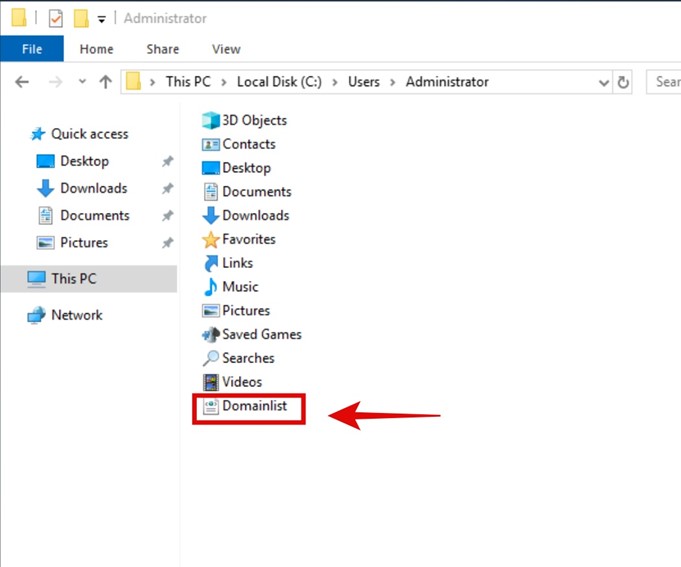
Resim-8
Kullanıcı profiline girdiğimde DomainList.xml, notepad ile açıp erişim sağlayabildiğimiz dosyalardan biridir. Bu dosya içerisinde aşağıda da görüldüğü gibi domain konfigürasyonu, Application ve Domain partition bilgileri yer alır.
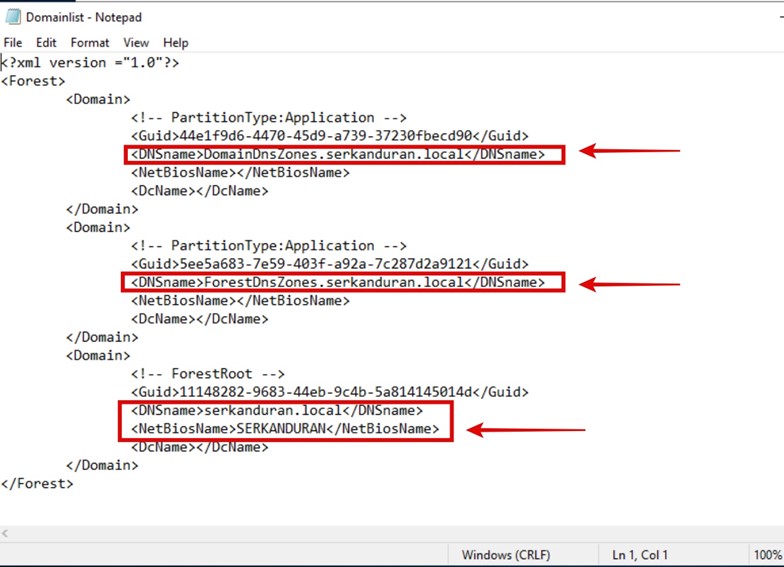
Resim-9
Aynı zamanda dosya üzerinde yeni domain ismimiz ile ilgili değişiklik yapmamız gereken yerleri görmekteyiz. Yeni domain name ile ilgili DNSName, NetbiosName belirleyeceğiz.
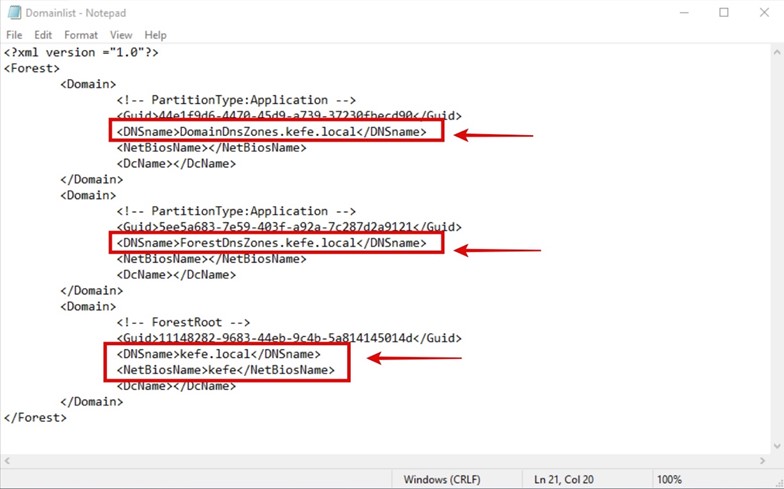
Resim-10
Dosya üzerinde domain isim değişikliğini yapıp kaydediyoruz. Daha sonra dosyanın isminde ya da uzantısında herhangi bir değişiklik yapmıyorum.
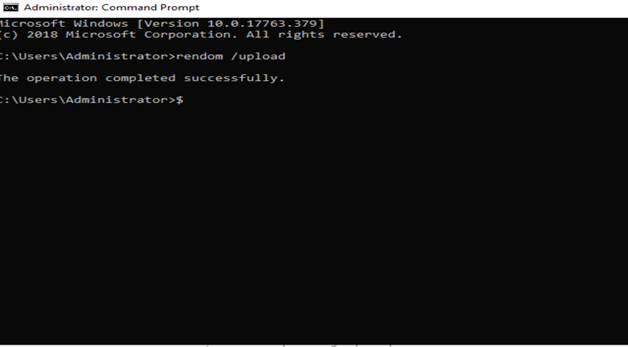
Resim-11
Şimdi, DomainList.xml dosyasında yapmış olduğumuz değişikliklerin Domain Naming Master Rolüne sahip olan Domain Controller makinasına yükleyeceğiz. Bu işlem için Rendom /upload kullanıyoruz.
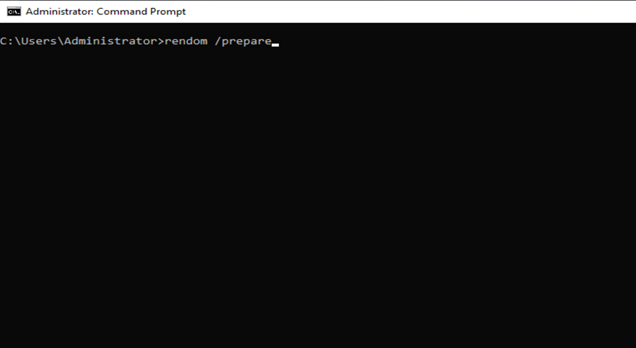
Resim-12
Ortamdaki bütün Domain Controller makinalarının, hazır olup olmadığını, iletişim kurulup kurulamayacağını doğrulayabilmek için Rendom /prepare komutunu RPC(Remote Procedure Call) gönderiyoruz.
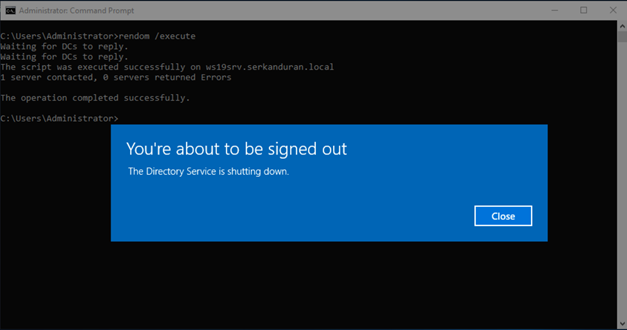
Resim-13
Bir sonraki adım ise Rendom /excute komutu ile ortamdaki Domain Controllerların isim değişikliği işlemine hazır olup olmadıklarını kontrol edip, her bir domain controller üzerinde domain adı değişikliğini gerçekleştirmiş oluyoruz.
Bu işlemden sonra ortamda değişiklik yapılan bütün Domain Controller sunucuları otomatik olarak yeniden başlatılır.
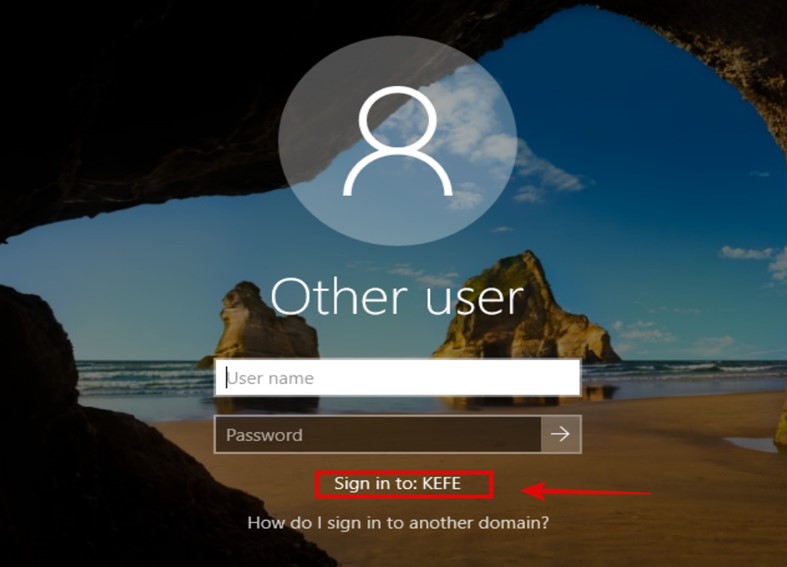
Resim-14
Domain Controller makinası açıldıktan sonra, yeni domain ismimizi görebiliyorsak işlemlerimizde bir hata yok demektir.
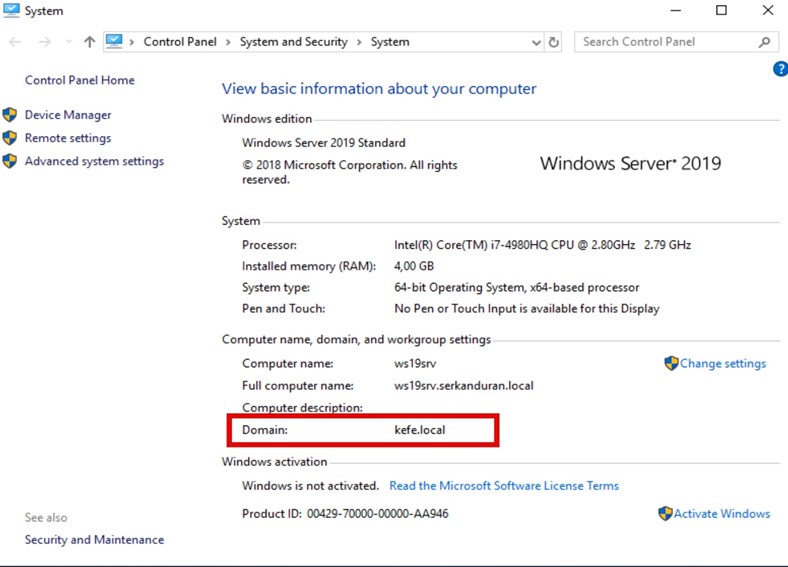
Resim-15
System Properties ekranından kontrol ettiğimizde Domain Name kefe.local olarak değiştiğini görmekteyiz.
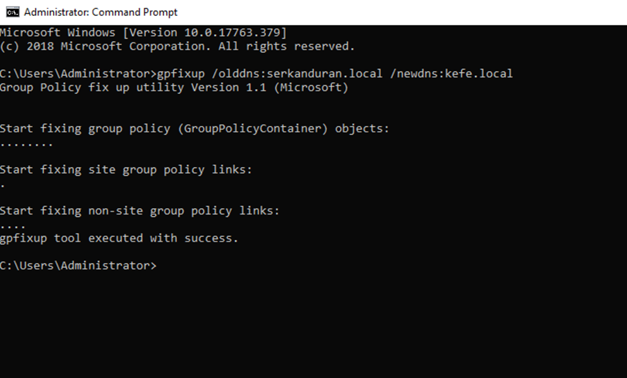
Resim-16
Senaryomuzda üçüncü adımımız olan yeni domain ismimizle birlikte Gpo (Group Policy) ayarlarının düzgün çalışabilmesi için ekranda kullanmış olduğum komutu çalıştırmanız gerekmektedir.
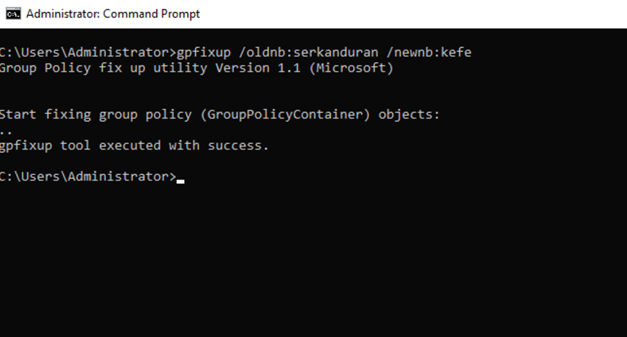
Resim-17
Group Policy ayarları için domain controller hostname yenileme işlemini gerçekleştiriyoruz.
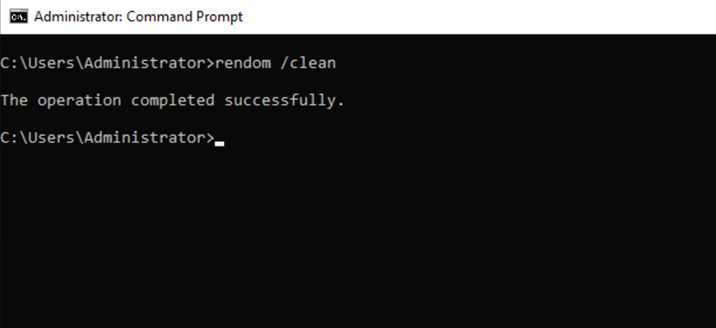
Resim-18
Bu işlemlerin hepsinden sonra artık eski domain ismimizin Active Directory’den silebiliriz. Bunun için Rendom /clean komutunu kullanıyoruz. Aynı zamanda Domain Rename işlemi ile alakalı eski domainden arta kalan meta datalarında temizlenmesini sağlıyoruz.
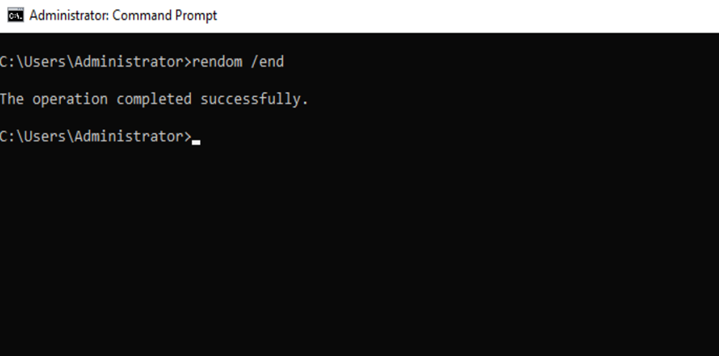
Resim-19
Domain ismimiz değiştiğine göre son komutumuz Rendom /end.Eğer bu komutu kullanmazsak Forest ortamına yeni bir domain ya da Domain Controller ekleyemeyiz.
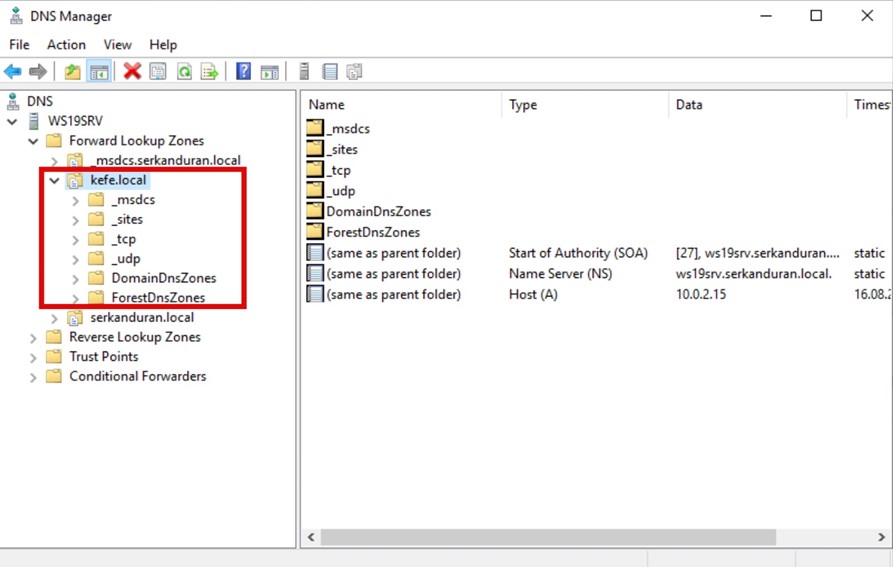
Resim-20
DNS Manager yönetim panelini tekrar açıp oluşturduğumuz kefe.local zone içeresinde Domain Controller için kayıtların oluştuğunu görmekteyiz.
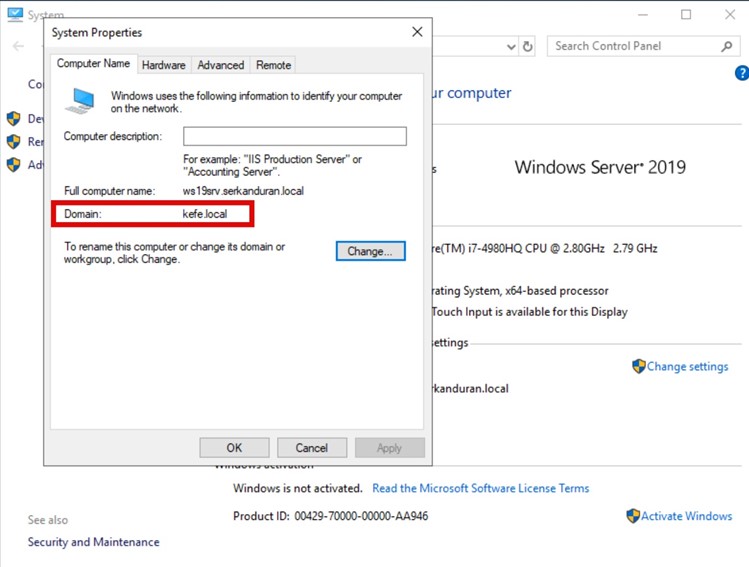
Resim-21
Şimdi ise DC makinelerin DNS Suffix ismini değiştirmemiz gerekmektedir.Domain Controller isim değişikliği tamamladıktan sonra, son adım olan FQND (Fully Qualified Domain Name) işlemi Domain ortamındaki tüm clientları mevcut domain olan serkanduran.local den çıkarıp yeni domaine joine ederek FQDN bilgilerini değiştirebiliriz. Ancak Domain Controllerlar için durum biraz daha farklı:
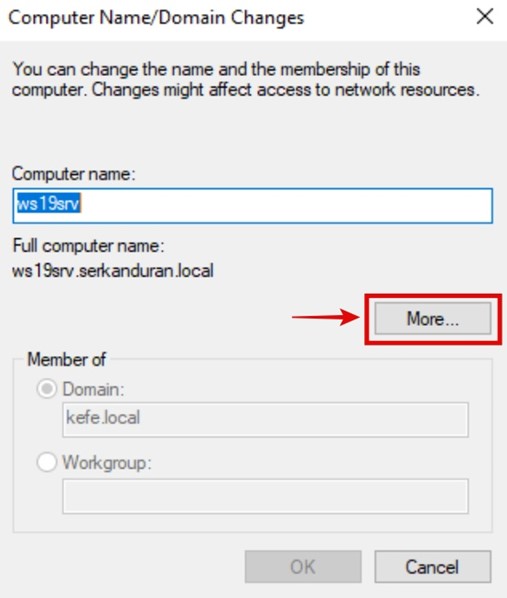
Resim-22
System Properties – Change – More seçim yapalım.
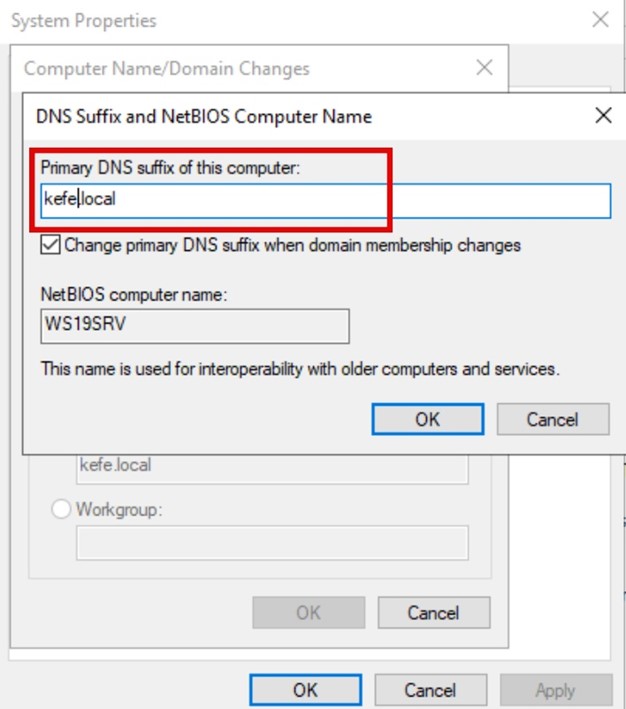
Resim-23
Açılan ekranda “Primary DNS suffix of this computer” bölümünde mevcut DNS suffixi kefe.local olarak değiştiriyoruz.
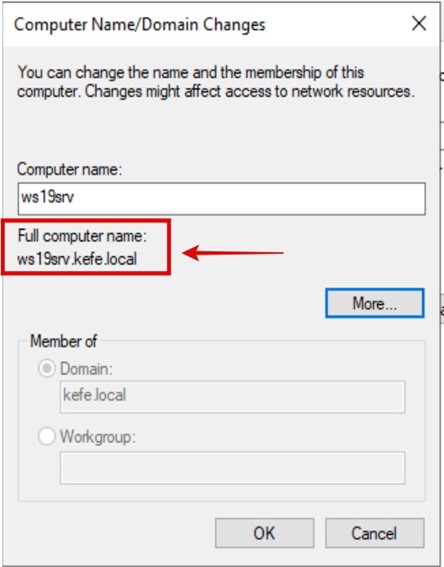
Resim-24
Bu işlemi tamamladıktan sonra Domain Controllerımızı yeniden başlatmamız gerekiyor.
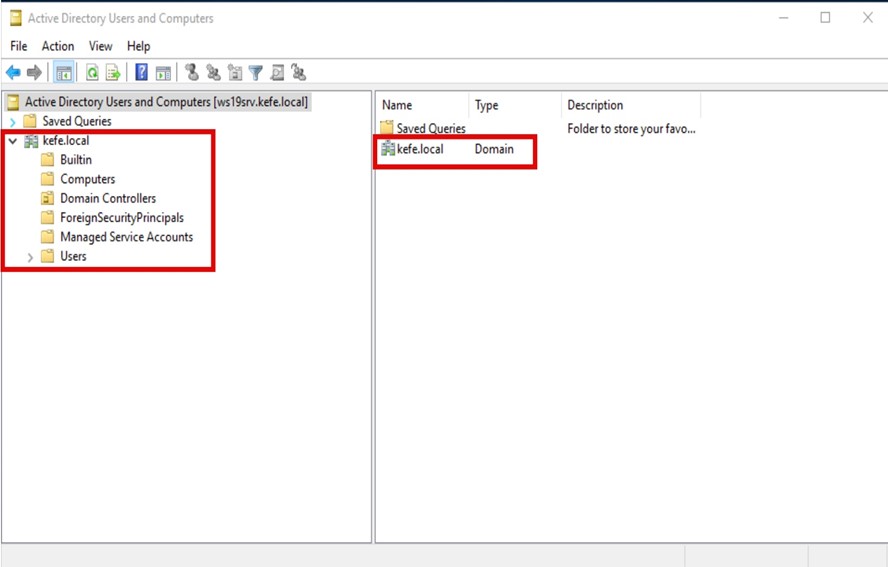
Resim-25
Son olarak güncel isme sahip olan Active Directory Users and Computers konsolumuzu açalım, sorunsuz bir şekilde rename işlemimizi tamamladık. Bu makalede sizlere adım adım Windows Server 2019 üzerinde çalışan bir domainin isminin nasıl değiştirileceğini anlattım.
Umarım faydalı olmuştur. Bir başka makalede görüşmek üzere…
Bu konuyla ilgili sorularınızı alt kısımda bulunan yorumlar alanını kullanarak sorabilirsiniz.
Referanslar
TAGs: Windows Server 2019 Domain Rename, Domain Adı Değiştirme,Rendom Tool

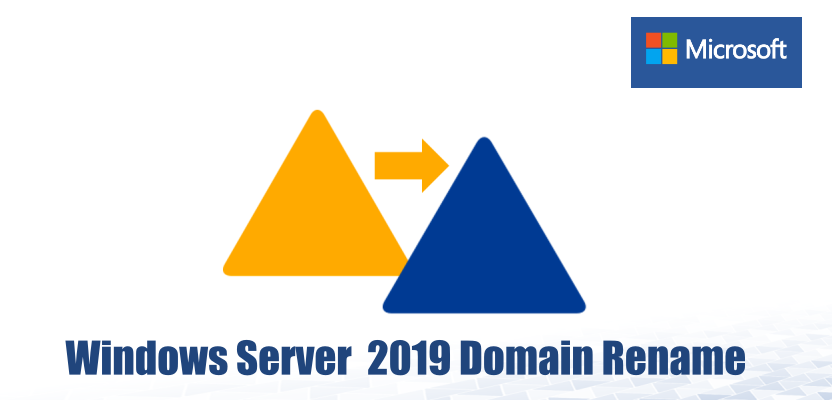
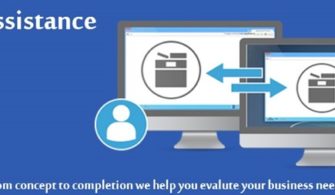



çok başarılı bir makale olmuş teşekkürler
Makalenizi çok beğendim ve sonunda başarılı olarak işaretledim. Başarılarınızın devamını dilerim
Merhaba Serkan Bey,
Öncelikle paylaşımlarınız için teşekkür ederim.
Domain İsmini değiştirme ile alakalı birkaç sorum olacak, bu şekilde domain ismini değiştirdikten sonra, ortamdaki diğer sunucular bu durumdan nasıl etkilenirler? (exchange, sccm, sql)? Clientler hepsi domainden düşecekler mi? Buradaki çözüm daha çok ortamda sadece Active directory’nin bulunduğu bir yapı için mi geçerlidir?
Teşekkürler
Merhaba Serkan Bey,
Öncelikle bu güzel paylaşım için teşekkür ederim. Sistemde Windows 2016 Datacenter fiziksel sunucu üzerinde HYPER-V ile kurulu Windows 2016 Datacenter işletim sistemli Domain Controller sanal sunucu var. domain adı değiştirdiğimiz zaman tüm (windows 10 pro) clientlerini tek tek elle güncellesek clientlere yeni masaüstü mü gelecek ve yeni masaüstü dışında client’ler de sistemde veya firewall da vs ne gibi yan etkileri olacak (tabi yazıcılar vs bile yeniden mi tek tek kurulacak) işlem öncesi fikrinizi almak istedim, teşekkürler..
NOT : Sistemde exchance yok
Merhaba Serkan Hocam, çok başarılı bir makale olmuş elinize sağlık